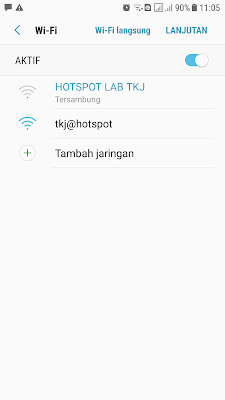Subnetting adalah metode untuk membagi jaringan/network menjadi beberapa bagian / subnetwork. Subnetting hanya dapat dilakukan pada IP Address Class A, B dan C. subnetting akan menciptakan beberapa network tambahan, tetapi mengurangi jumlah host maksimum yang ada pada network tersebut.
Subnetting bertujuan untuk mengefisienkan pengalamatan, contohnya jika dalam suatu jaringan kita hanya memiliki 15 host maka jika kita menggunakan class C akan ada 254 host yang bisa kita gunakan, akan tetapi jumlah host yang kita butuhkan hanya 15 host akan menyisakan 239 host yang tidak terpakai (254-15=239). Untuk itu kita memerlukan teknik subnetting agar pengalamatannya lebih efisien, seperti kita hanya memakai IP Address dengan range 192.168.1.0 s/d 192.168.1.15.
Fungsi Subnetting
- Mengurangi lalu lintas jaringan sehingga data yang lewat tidak bertabrakan/collusion
- Teristemasinya unjuk kerja jaringan
- Pengelolaan pengalamatan yang disederhanakan
- Membantu pengembangan jaringan ke arah jarak geografis yang menjauh
IP Address
IP Address dibagi menjadi 4 segmen, dan 8 bit dalam satu segmen.
IP Address terdiri dari Network id dan host id.
IP Address terdiri dari Network id dan host id.
contohnya :
11000000 .10101000 .00001010 .00000001
192 168 10 1